Win10环境下安装CAD2006时候,总是报各种错误。本人使用的就是Win10,每次安装CAD2006就是各种bUG,各种方法最终解决,下面就来详细的给大家说说Win10怎样下载安装CAD2006吧。
第1步
下载安装cad2006.
第2步
运行set.exe文件,进行安装
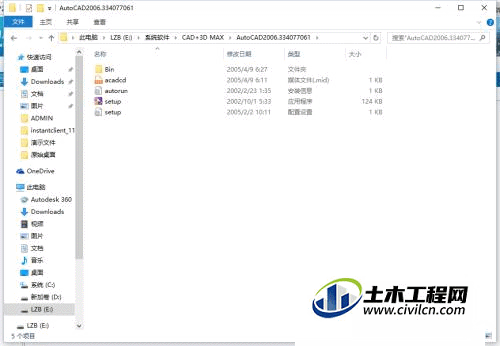
第3步
安装时出现报错信息。这是因为cad2006旧的插件与系统冲突造成的。我们停止安装。
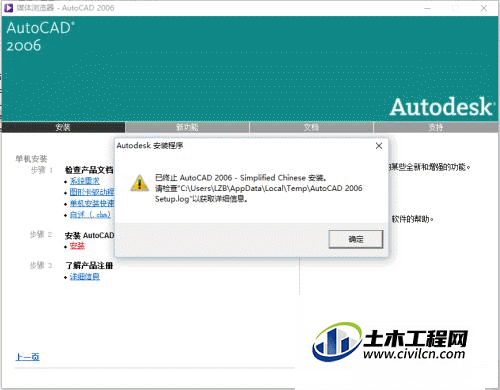
第4步
AutoCAD2006.334077061\Bin\acadFeui,在解压路径下找到acadFeui下的acad.exe文件,双击运行该文件。
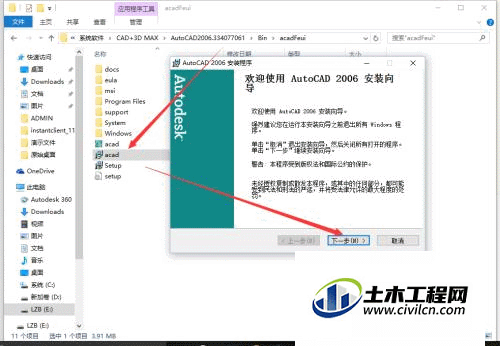
第5步
点击下一步进行安装,同意用户许可进行下一步安装。
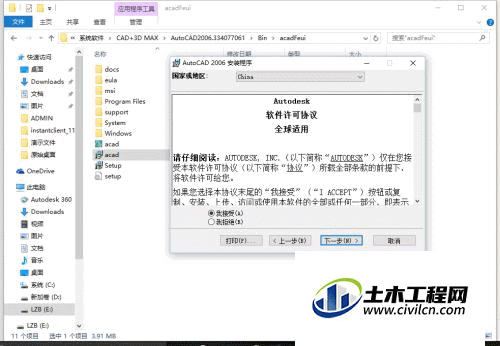
第6步
序列号我们输入191-7544444,,点击下一步进行安装。
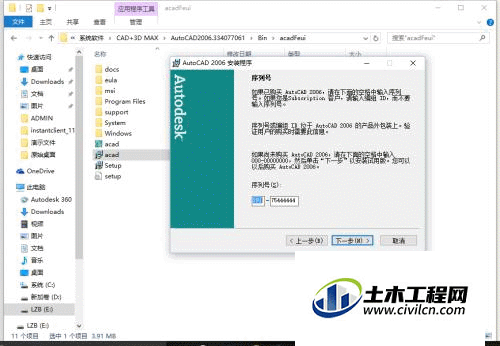
第7步
安装完成弹出提示信息,
输入单位和相关信息
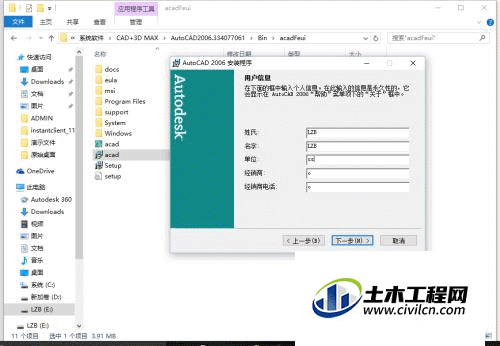
第8步
选择安装的版本模式,我们选择 典型安装
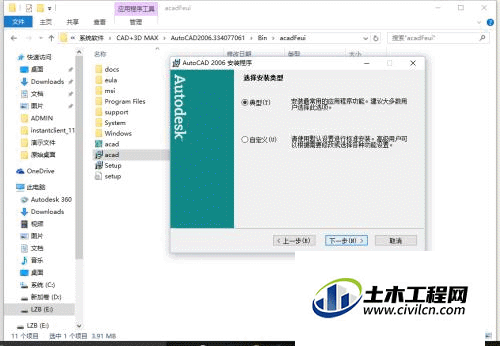
第9步
组件是否安装,是可选的,一般用户没必要勾选,反正也用不到。
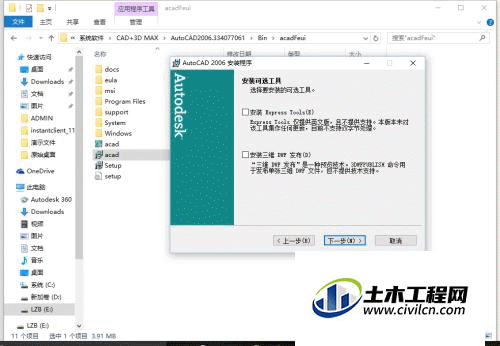
第10步
选择安装路径点击下一步进行安装。
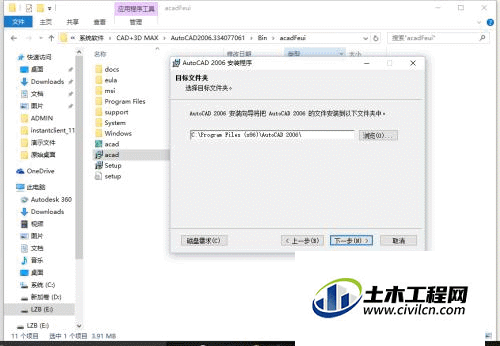
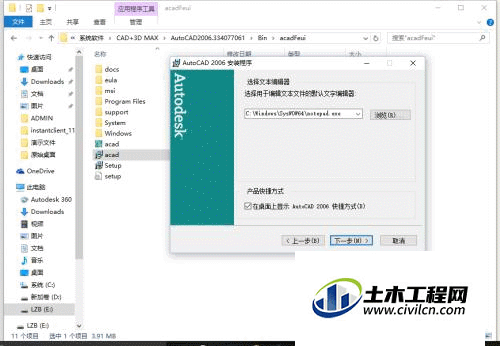
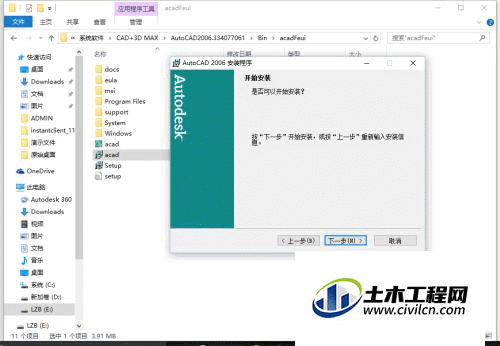
第11步
安装完成弹出完成对话框。
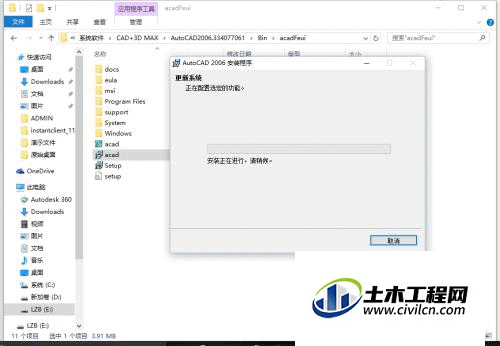
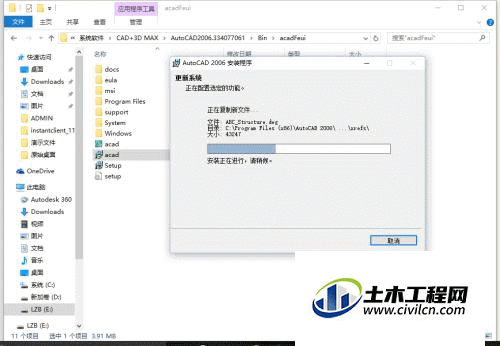
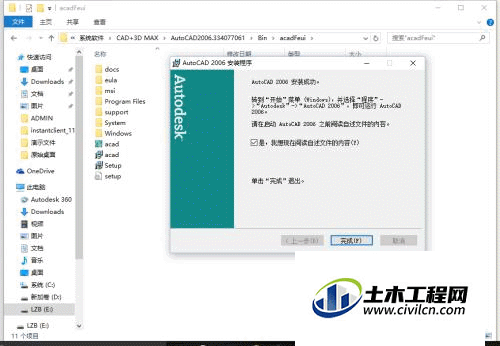
方法/步骤2运行错误解决及系统激活
第1步
运行软件,结果报错cad2006缺少ac1st16.dll等错误。
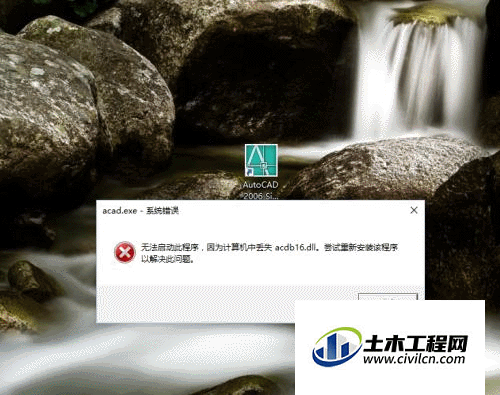
第2步
我们打开计算机属性
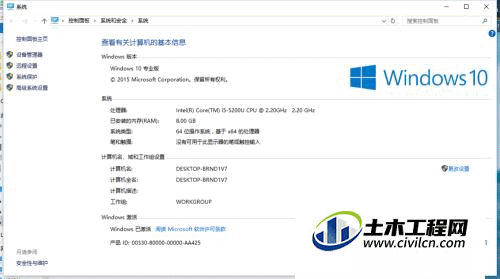
第3步
选择高级系统设置,点击环境变量。
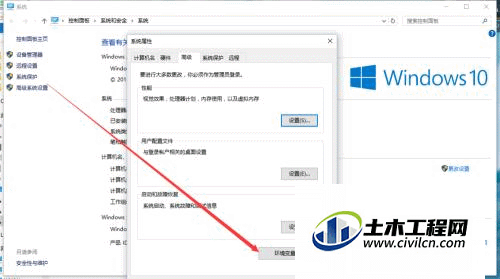
第4步
打开环境变量,选择path的环境变量,双击进入修改。
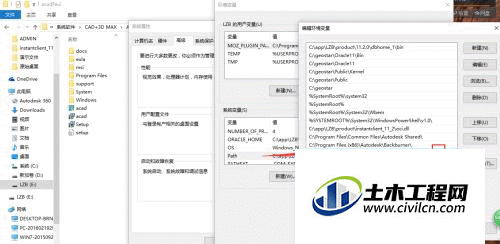
第5步
将“C:\Program Files (x86)\Common Files\Autodesk Shared\“后的改成‘C:\Program Files (x86)\Common Files\Autodesk Shared’,及去掉最好的斜杠
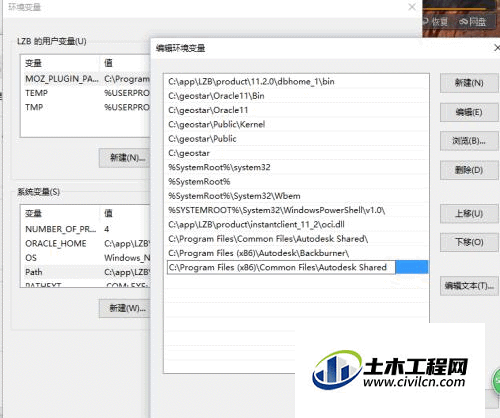
第6步
双击快捷方式,不在弹错,但是进不去软件。右击快捷方式,选择兼容方式,系统管理员运行。
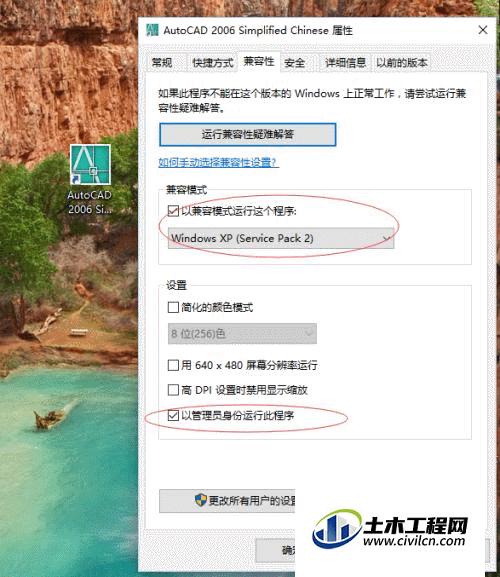
第7步
再次运行软件,成功进入。提示需要激活。
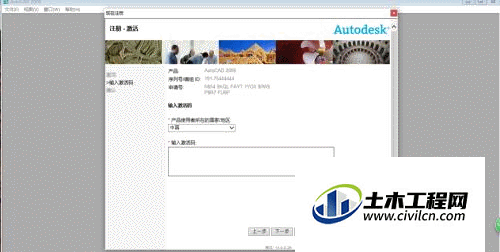
第8步
打开cad2006注册机。
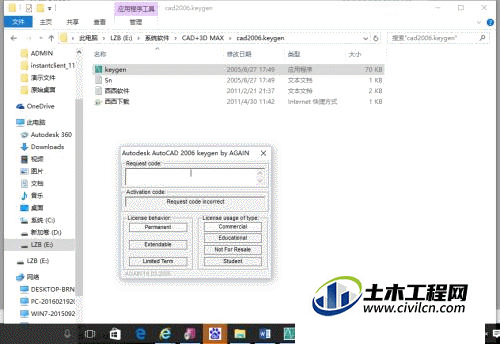
第9步
将版本号粘贴到注册机中,自动生成激活码,将激活码粘贴到激活码的框中。点击下一步,提示激活成功。
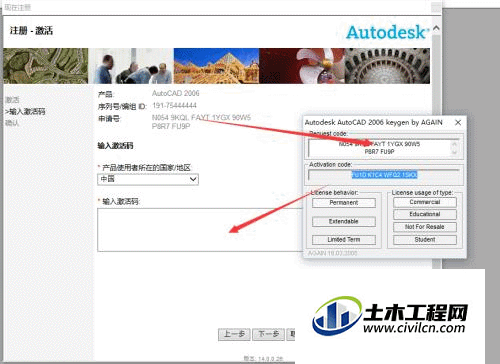
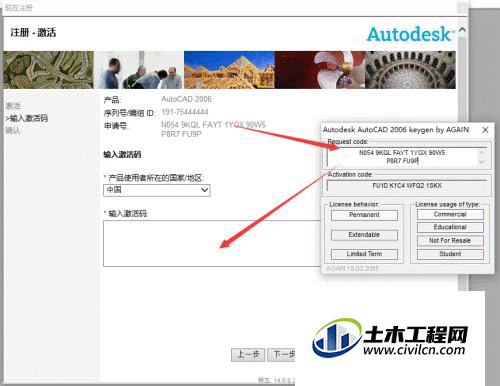
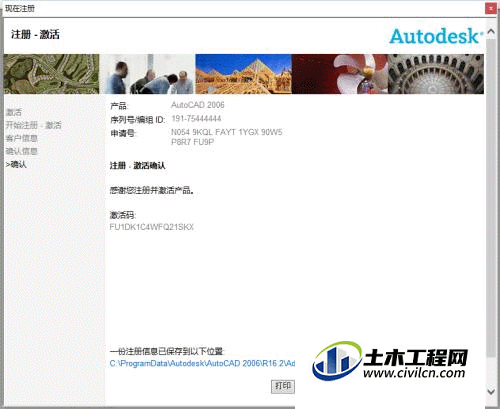
第10步
成功进入系统软件。
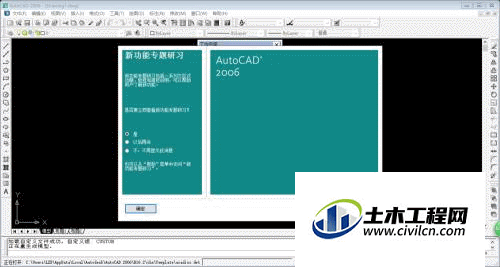
温馨提示:
以上就是关于“Win10如何安装CAD2006?”的方法,还不太熟悉的朋友多多练习,关注我们,帮你解决更多难题!






